Kako pisati od desne proti levi v Microsoft Office 2016, 2019/365?

Naučite se preklopiti s tipkovnic LTR na RTL v programu Microsoft Word in Outlook.
Ali želite urediti svoj portret v retro slogu? Zato si oglejte, kako narediti vintage portretne fotografije v Photoshopu spodaj.

Pripravite se
Potrebujete dva osnovna elementa:

Navodila za izdelavo vintage portretnih fotografij v Photoshopu
1. korak: Ustvarite dokument Photoshop
Prvi korak je ustvariti ozadje fotografije. Začnite tako, da ustvarite enobarvno ozadje in vstavite glavni portret. Ko končate vse korake, se lahko vrnete nazaj in vstavite poljubne portretne fotografije.
1. Pojdite na Datoteka > Novo ali pritisnite Ctrl + N.
2. V primeru v članku vnesite vrednosti: Širina 4000 , Višina 2000 in Ločljivost 300 , ostalo pustite kot privzete nastavitve. Nato pritisnite Ustvari .
3. Ustvarite prilagoditveni sloj Solid Color s klikom na njegovo ikono v spodnjem desnem kotu Photoshopa.
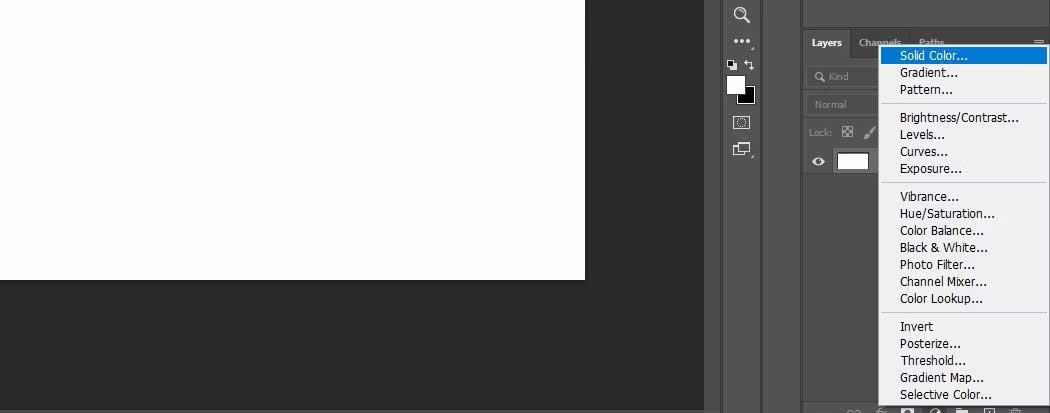
4. V polju Izbirnik barv izberite barvo, ki je podobna že izbrani. Ni nujno, da sta oba enaka. Kasneje lahko spremenite barvo. Kliknite OK .
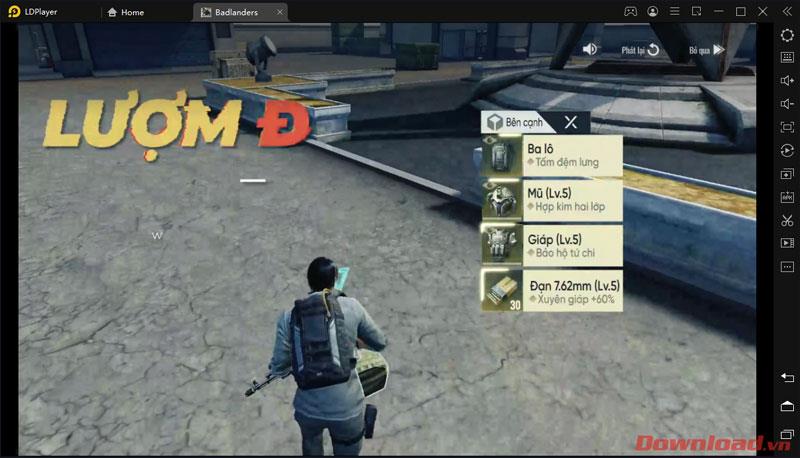
5. Povlecite in spustite plast ozadja v koš.
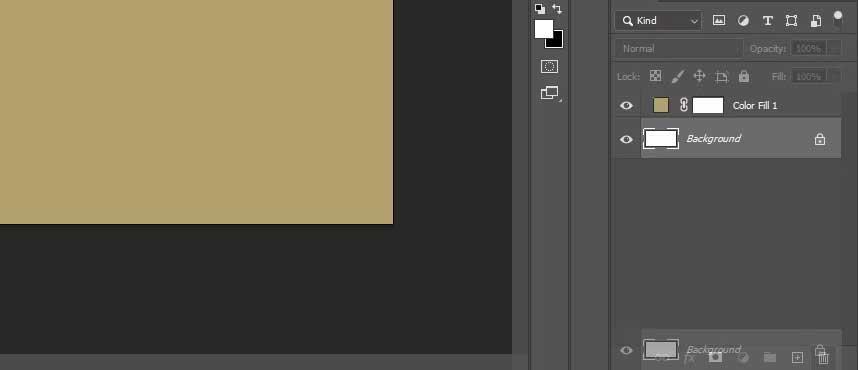
6. Dvokliknite plast Color Fill in jo preimenujte v BG .
7. Ustvarite novo prazno plast s klikom na ikono v spodnjem desnem kotu.

8. Dvakrat kliknite na ta sloj in ga poimenujte Portrait .
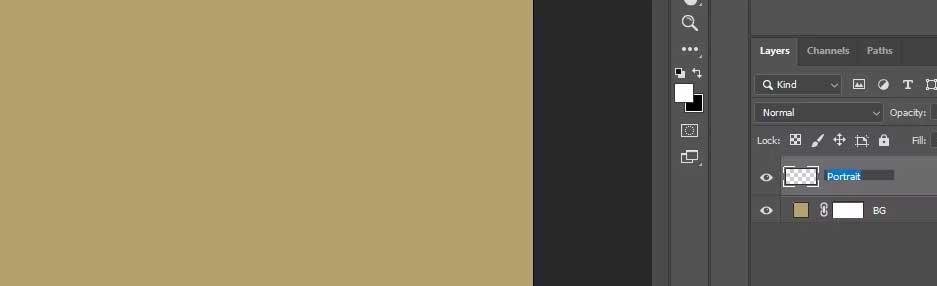
9. Desni klik na plast Portret in izberite Pretvori v pametni objekt .
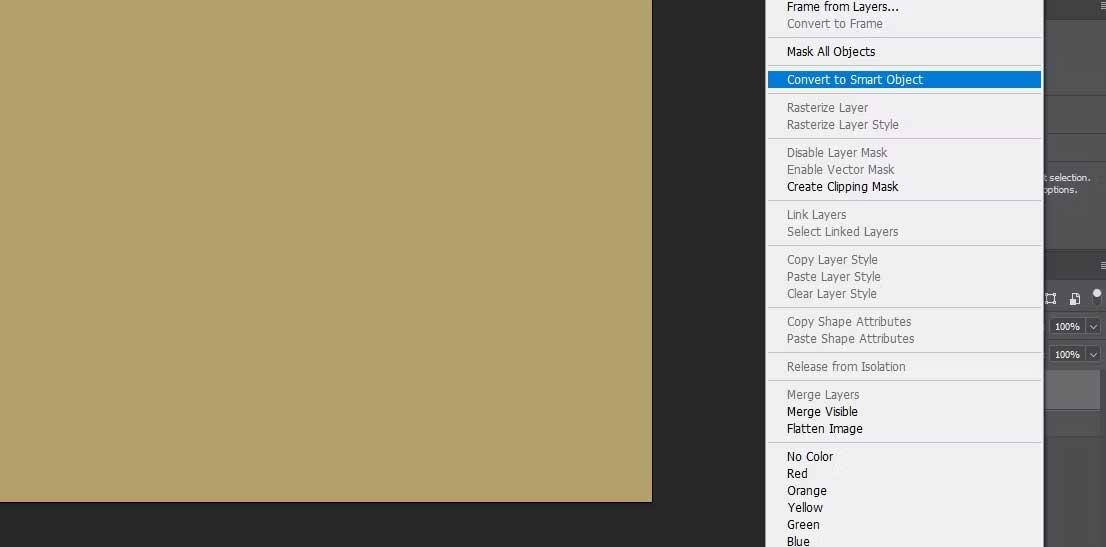
10. Ponovno z desno miškino tipko kliknite pokončno plast in izberite Uredi vsebino .
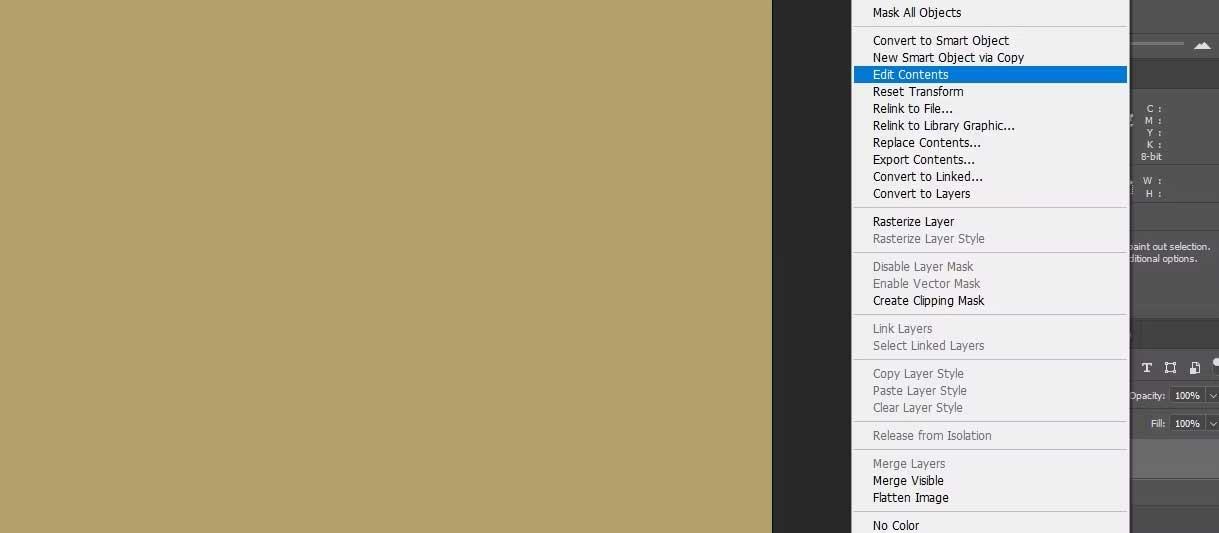
11. Povlecite in spustite datoteko pokončne slike v pokončni dokument.
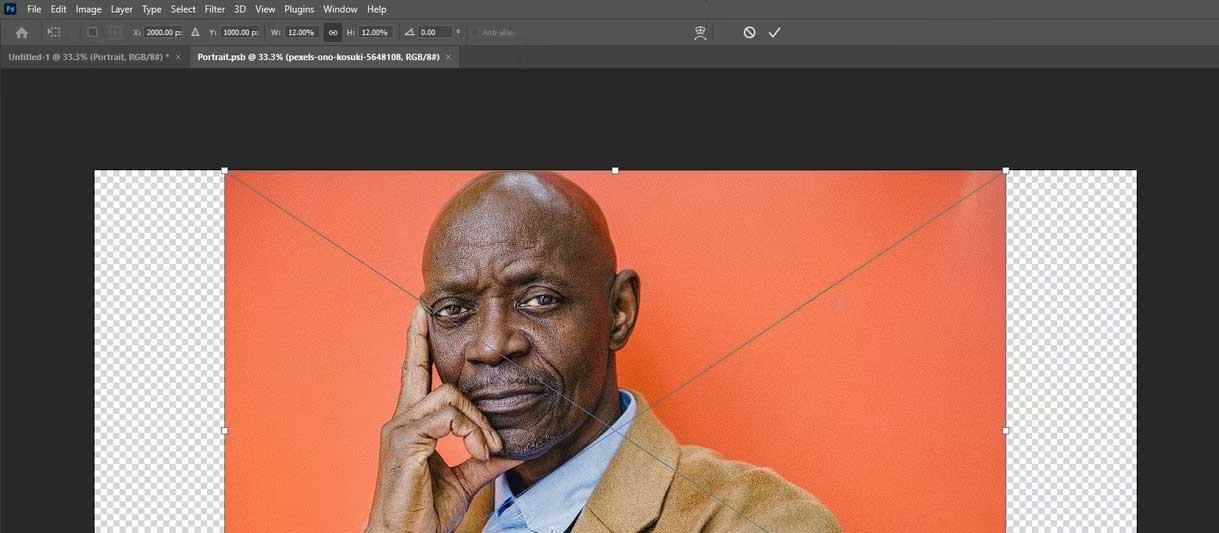
12. Shift + kliknite in povlecite 4 krmilne palice, dokler portret ni lepo postavljen, kot je prikazano. Nato pritisnite Enter ali kljukico .
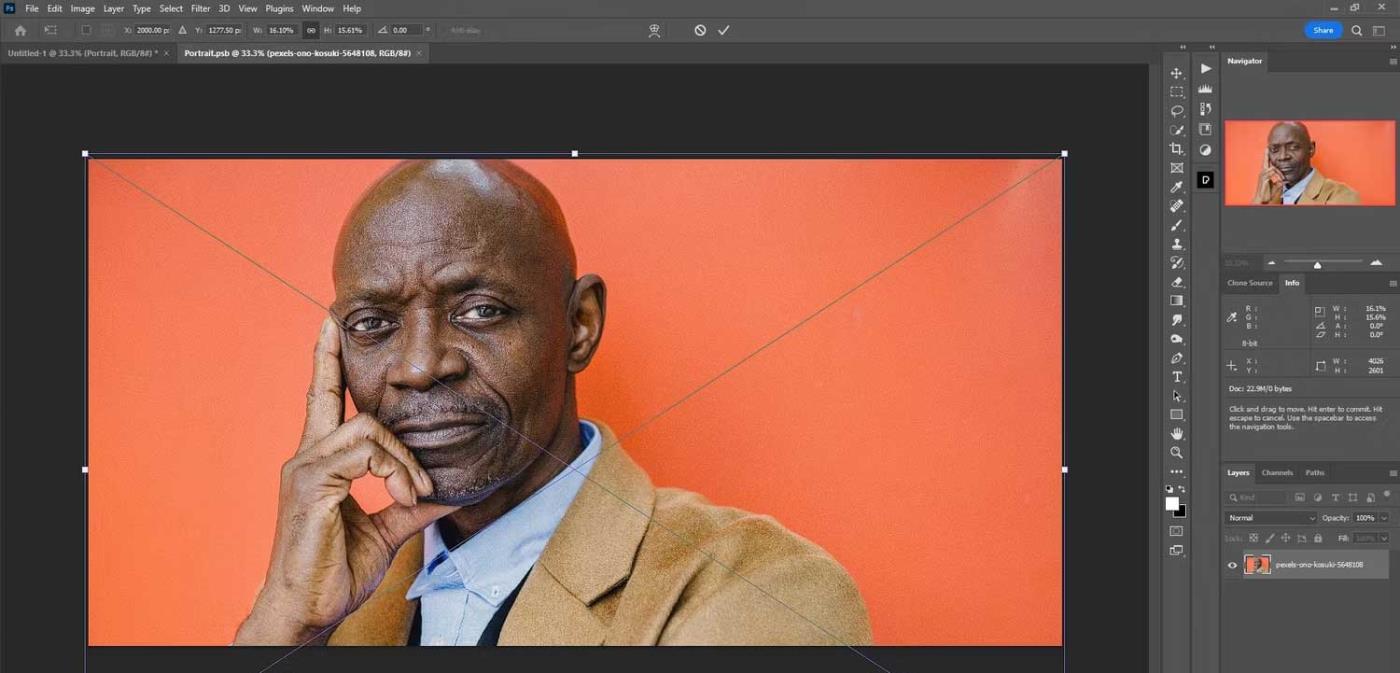
13. Zaprite datoteko Portrait s klikom na X. Nato izberite Da , da shranite datoteko. Dokument se bo zaprl in vrnili se boste v izvirno datoteko s portretom, ki je zdaj pametni predmet .
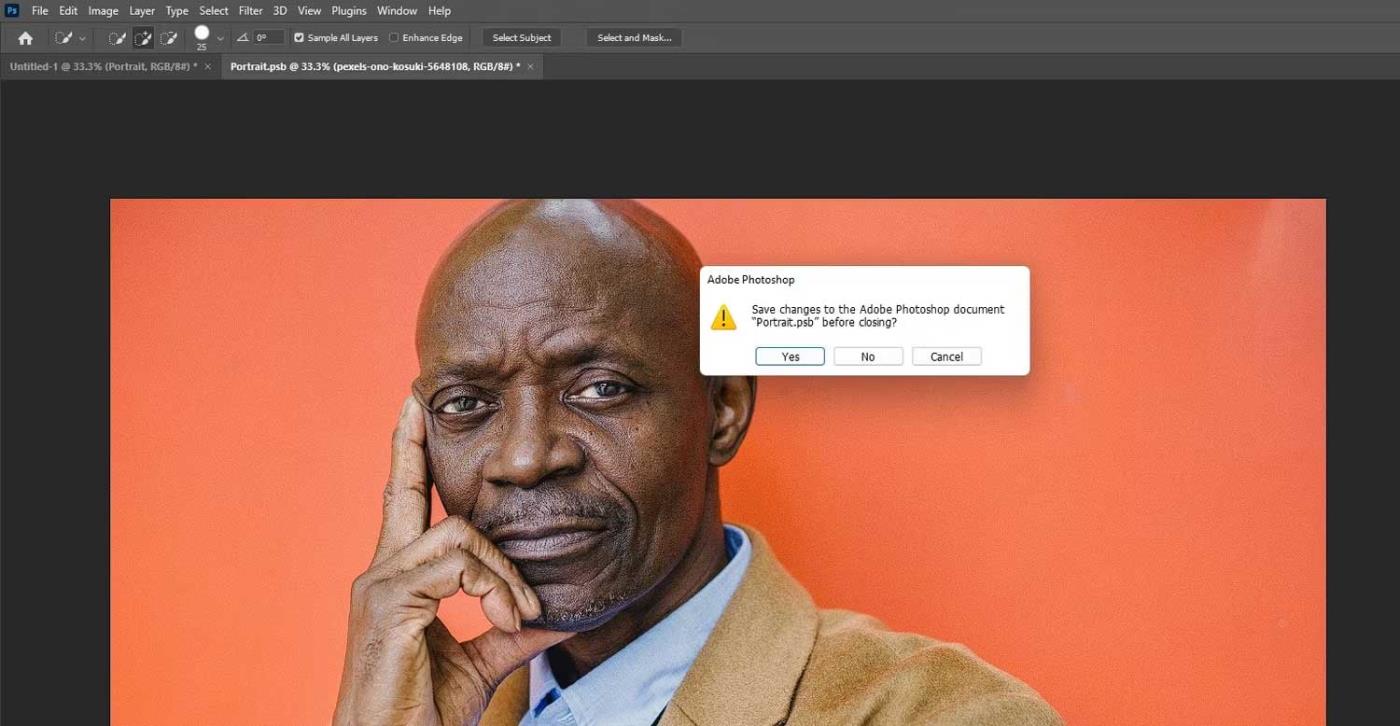
2. korak: prilagodite portretne fotografije
Najprej morate s portretne fotografije odstraniti vse barve. Nato z orodjem Smart Sharpen dodajte šum in fotografiji dajte starinski videz. Nato sloju Portret dodajte prekrivanje, da se pripravite na teksturiranje slike.
1. Z izbrano plastjo Portret pojdite na Image > Adjustments > Hue/Saturation .
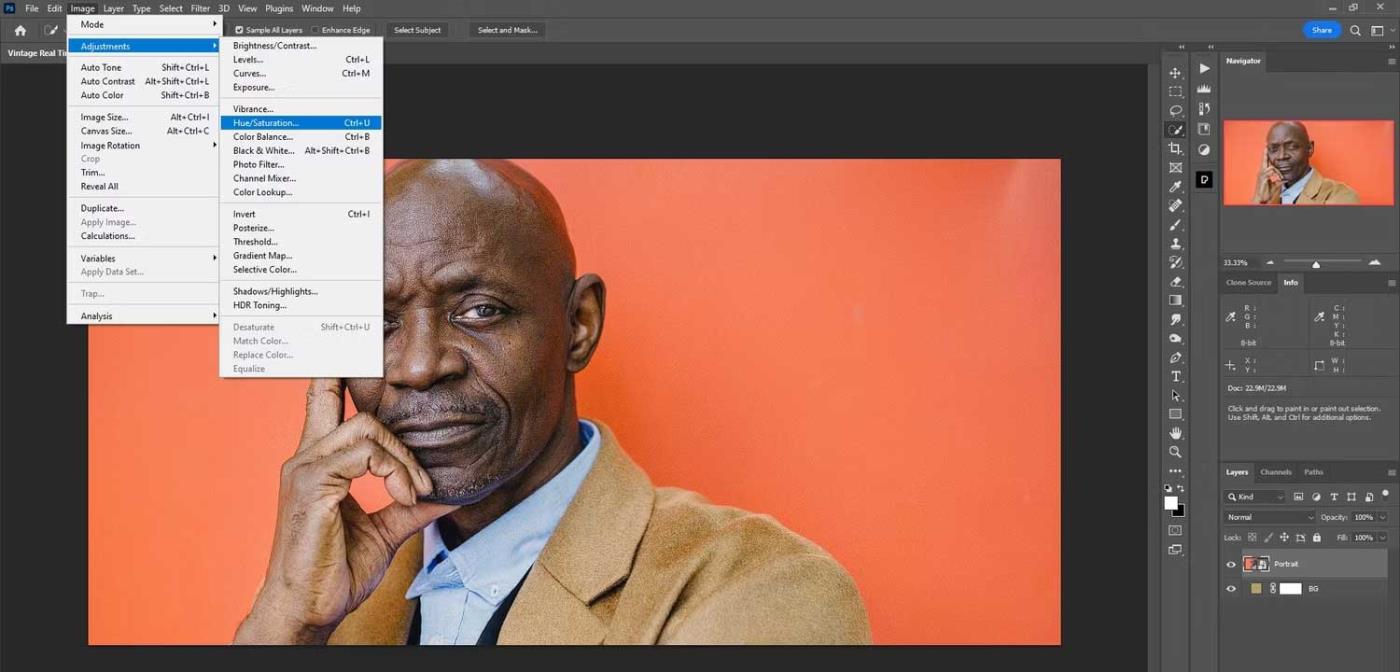
2. Spremenite vrednost nasičenosti na -100 . Kliknite OK .
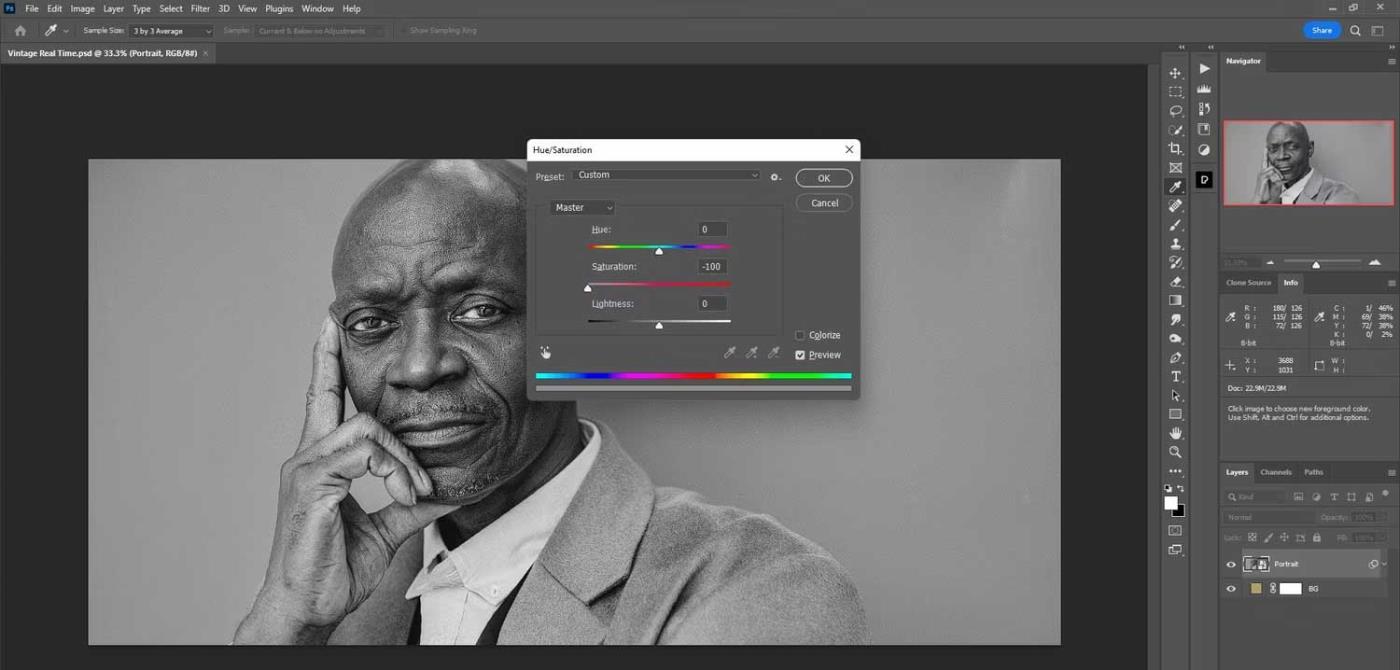
3. Pojdite na Filter > Izostritev > Pametna ostrina .
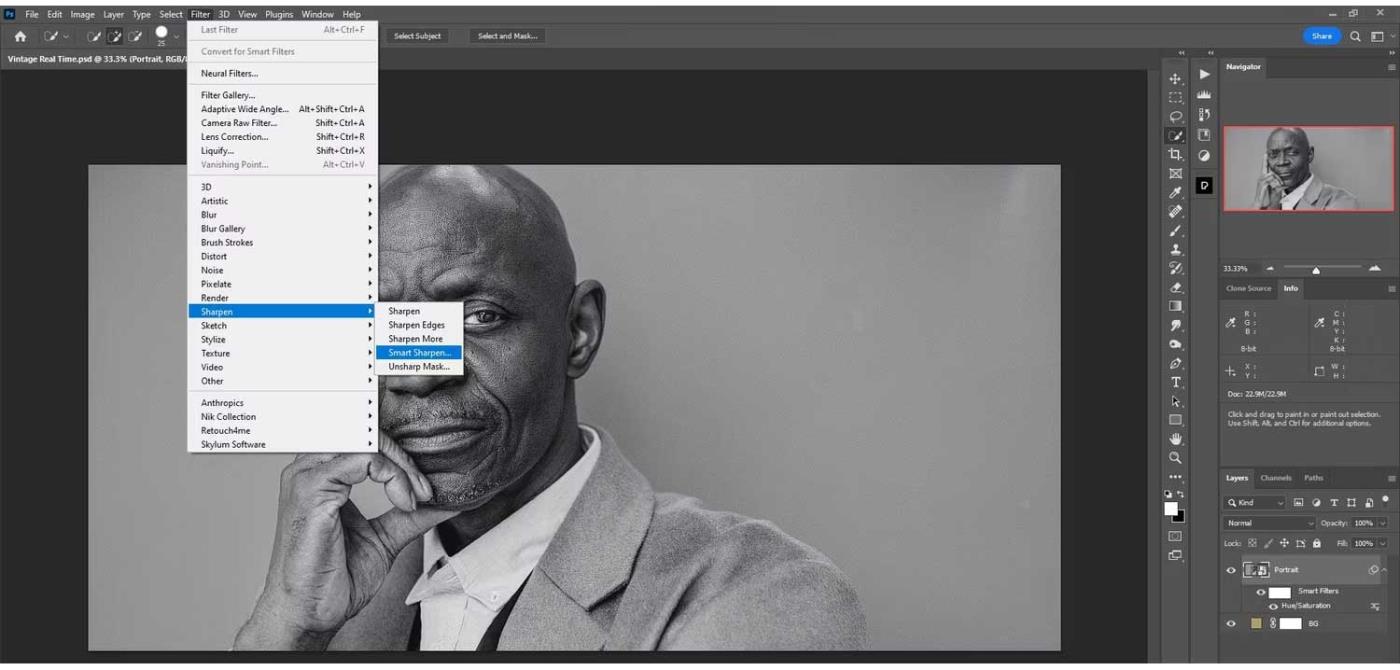
4. Spremenite vrednost na plošči Smart Sharpen, kot sledi: Amount 100% ; Radij 5 ; Zmanjšajte hrup 0 % . Kliknite OK .
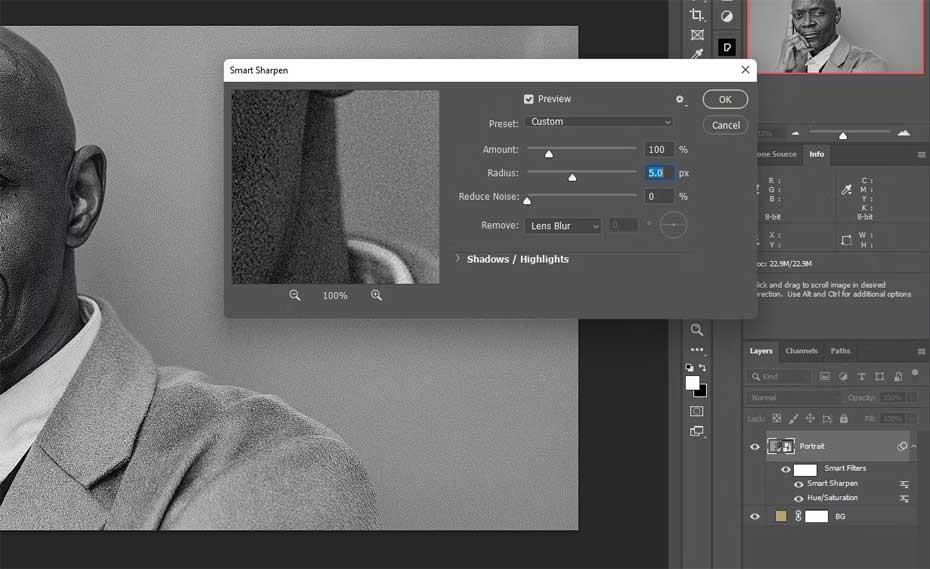
5. Ko je izbrana pokončna plast , v Photoshopu kliknite ikono maske v spodnjem kotu, da ustvarite masko na pokončni plasti .
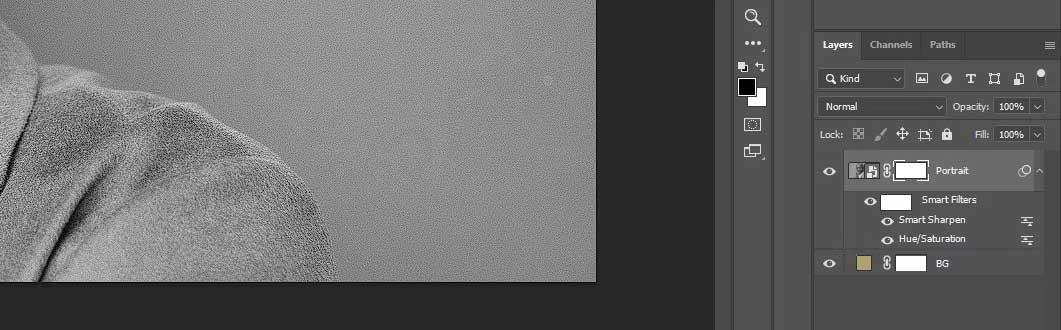
3. korak: Dodajte teksturo
V tem primeru so bila imena datotek spremenjena glede na vrstni red uporabe. Samo dvokliknite vsako teksturo in jo preimenujte. Upoštevajte, da članek dvakrat uporablja isto teksturo (Tekstura kot sloj je podobna teksturi 1).
1. Odprite spodnji sivi sloj. Ime datoteke je Texture as Layer .
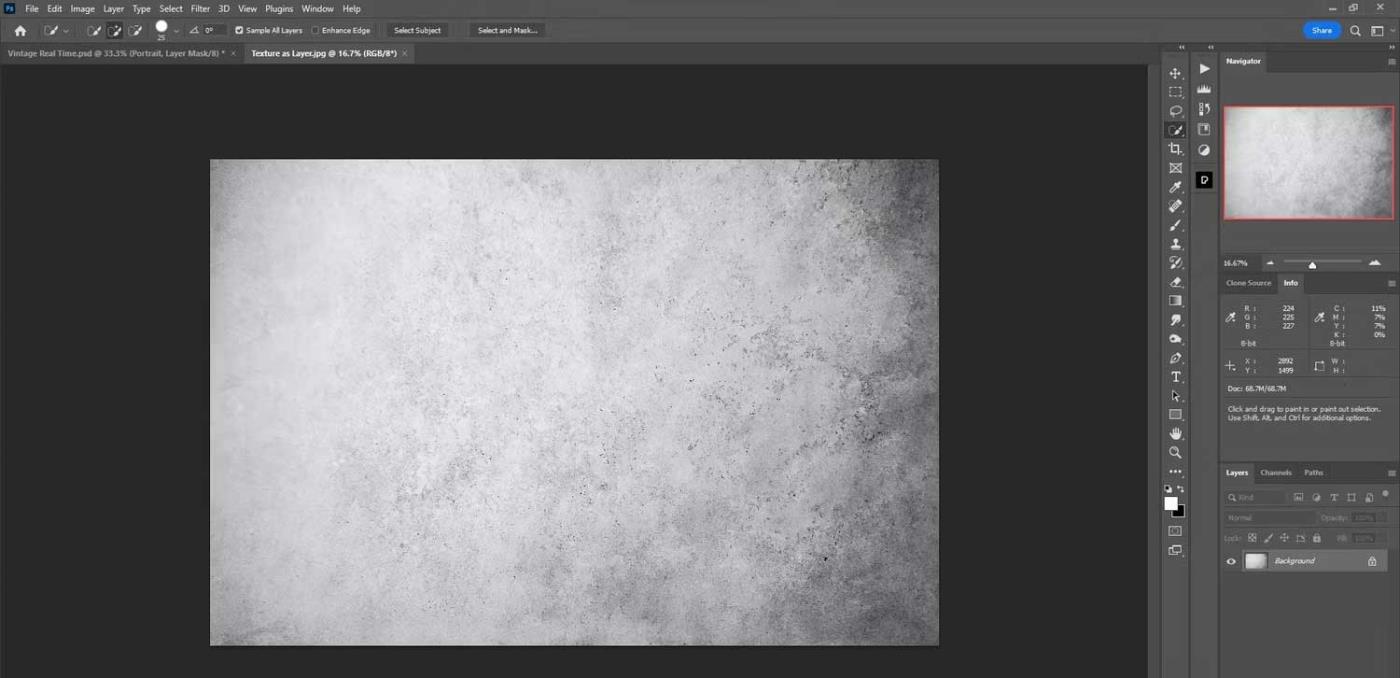
2. Pritisnite Ctrl + A , da izberete fotografijo, in Ctrl + C , da jo kopirate v odložišče.
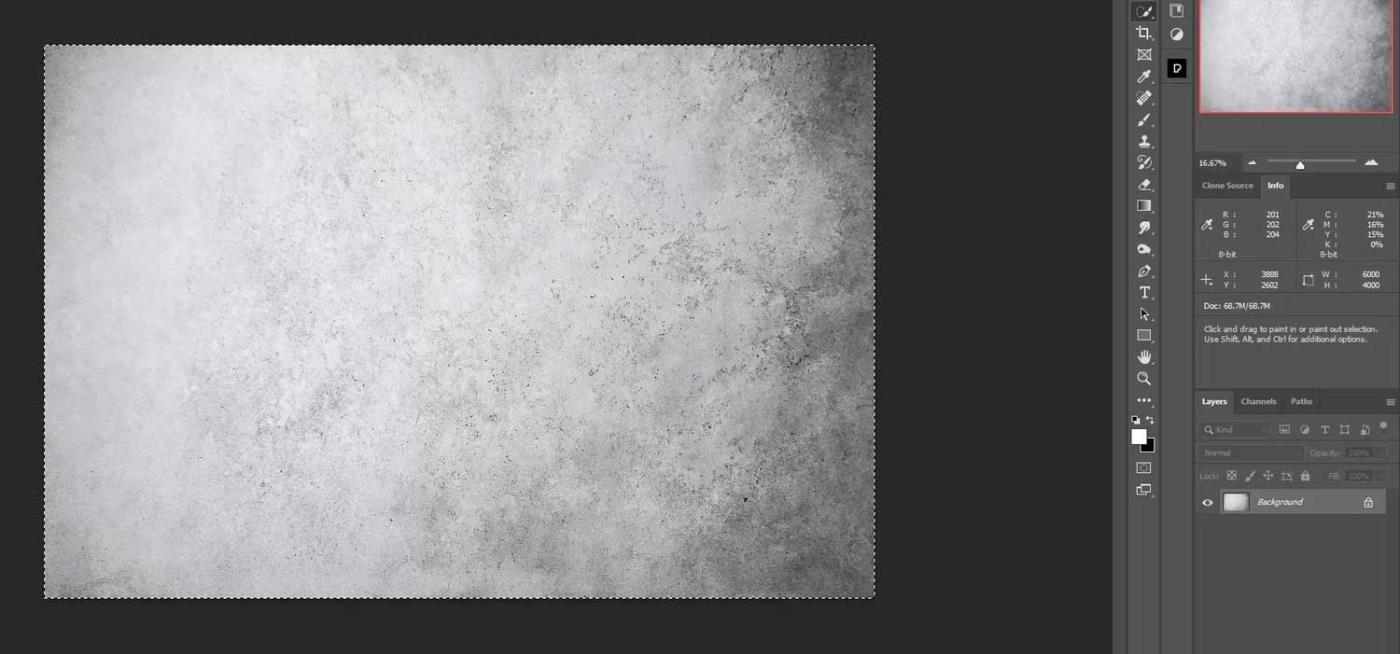
3. Vrnite se na izvirno datoteko. Pritisnite Alt + levi klik na masko plasti portreta.
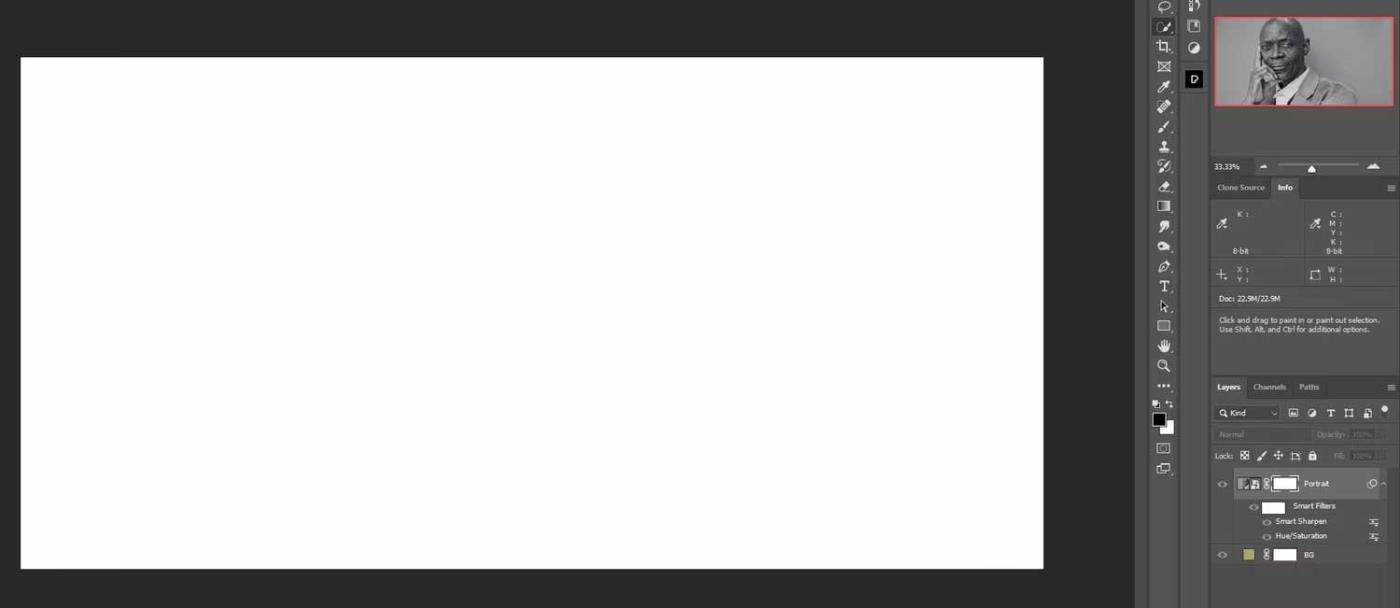
4. Pritisnite Ctrl + V , da prilepite teksturo v masko.
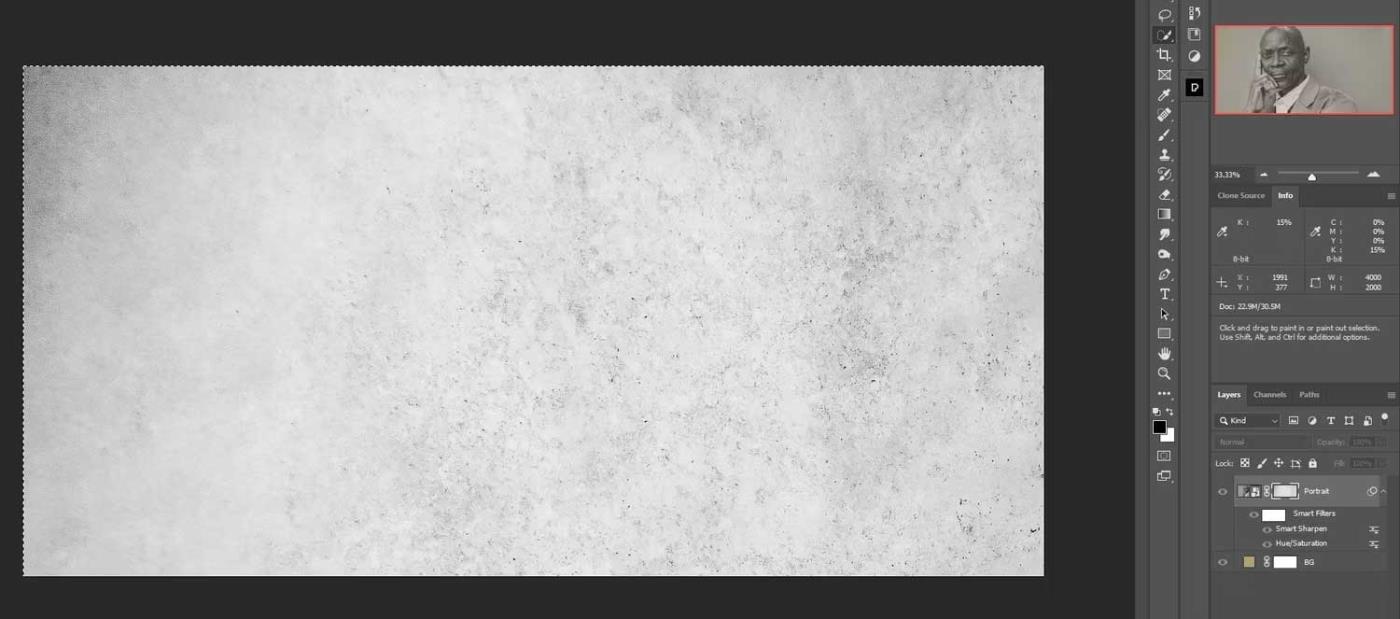
5. Pritisnite Ctrl + D , da prekličete izbor prekrivanja.
6. Kliknite na plast Portret (ne na masko), da si sliko ogledate kot običajno.
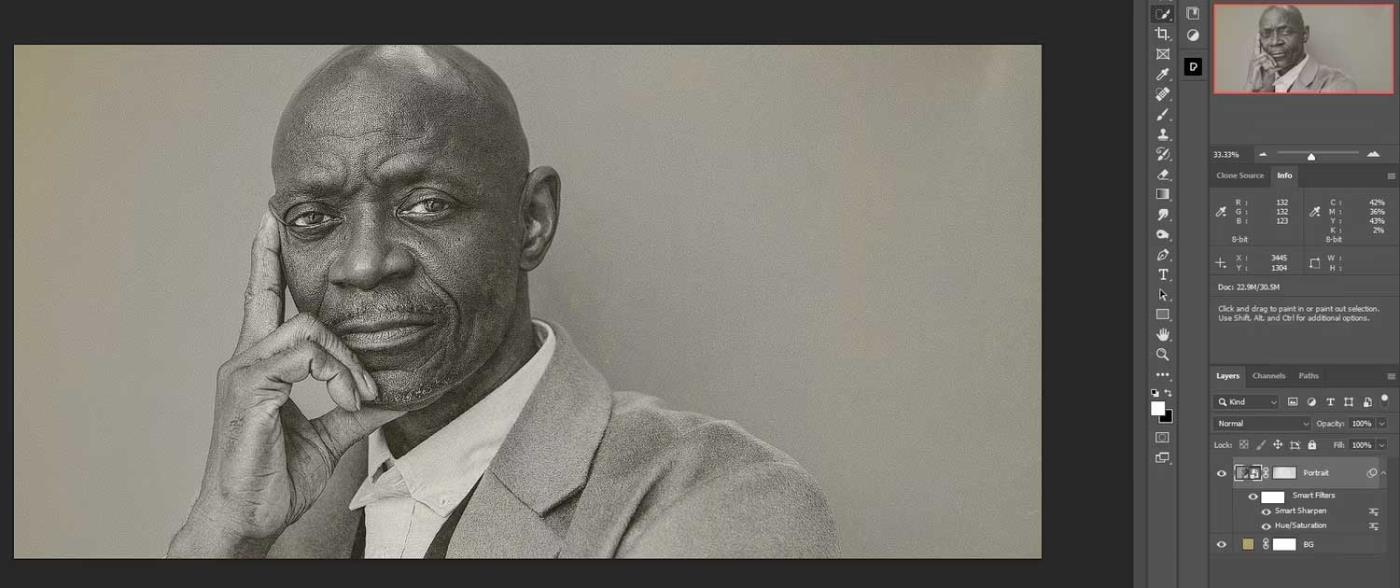
7. Uvozite teksturo 1 v Photoshop kot plast. Za kopiranje datotek sledite zgornjim korakom.
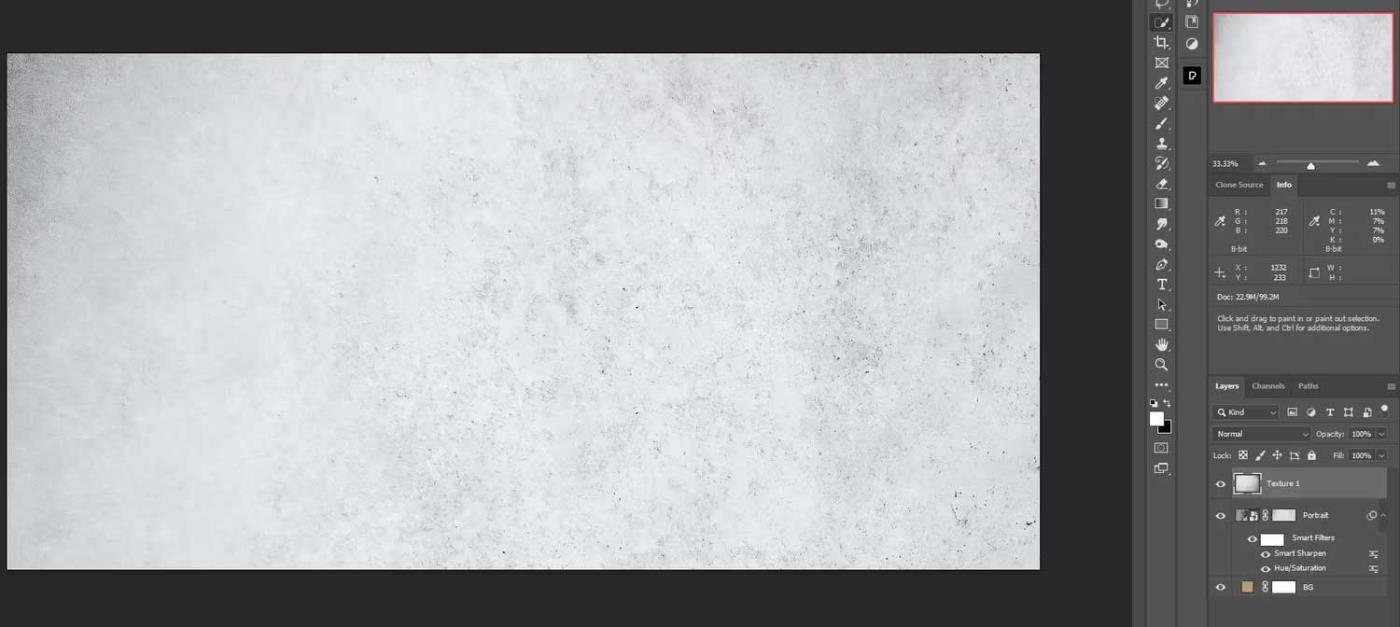
8. Spremenite način mešanja na Prekrivanje.
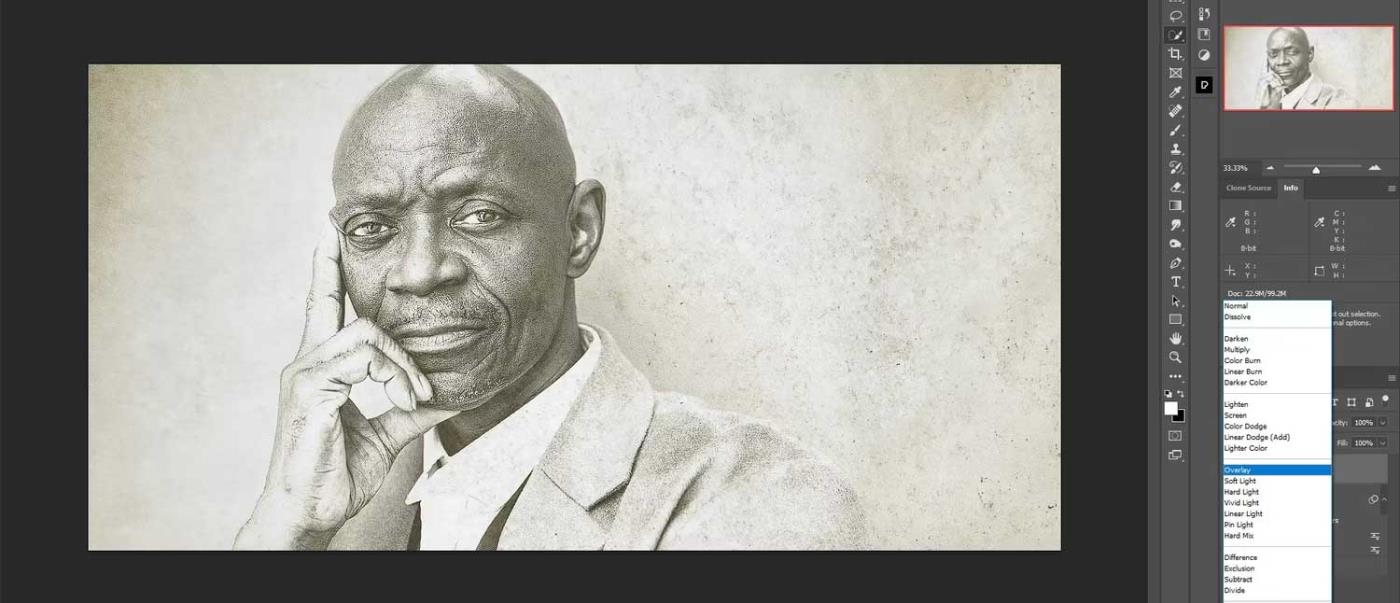
9. Zmanjšajte motnost plasti Texture 1: Opacity na 85%.
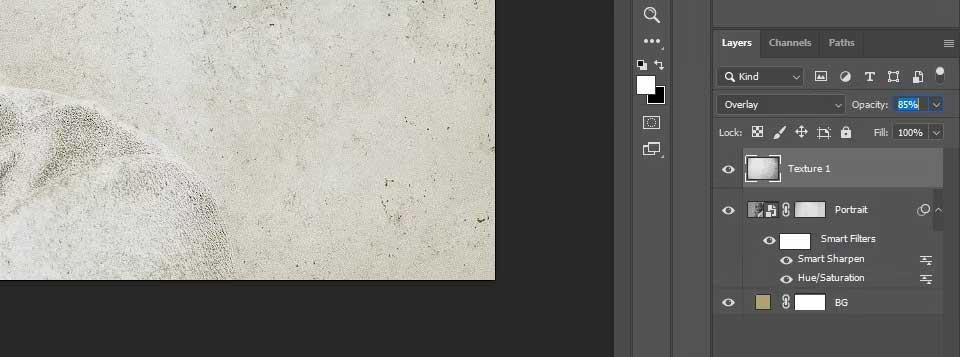
10. Dodajte teksturo 2 (siva tekstura) v sklad plasti.
11. Spremenite način mešanja na Prekrivanje.
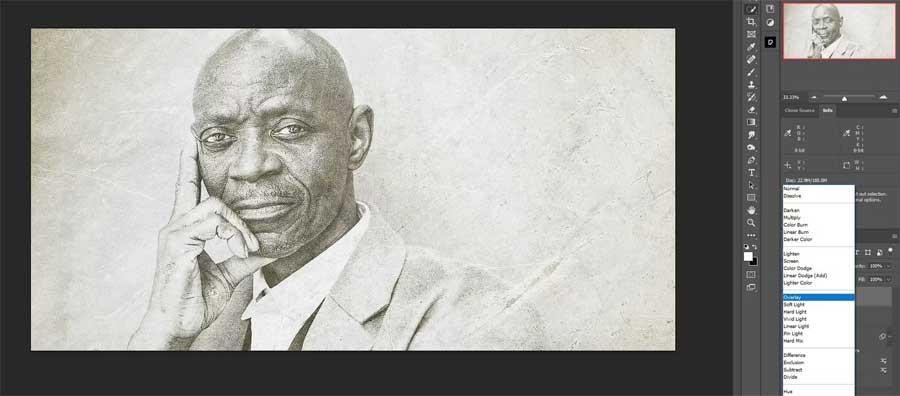
12. Zmanjšajte motnost teksture 2 : na 60 % .
13. Vnesite Texture 3 v sklad plasti.
14. Nastavite način mešanja na Lighten .
15. Zmanjšajte motnost sloja Texture 3 na 50 % .
16. V tem času je lahko človekov obraz izkrivljen. Pritisnite Ctrl + T za orodje za preoblikovanje in premaknite plast, kot je prikazano spodaj.
17. Vnesite teksturo 4 v sklad plasti.
18. Spremenite način mešanja na Screen .
19. Izberite plast Texturer 4 in z levim klikom na Texture 1 izberite vse plasti teksture.
20. Pritisnite Ctrl + G , da združite plasti v mapo z imenom Textures .
4. korak: Barve plasti
V zadnjem koraku bomo ustvarili plast Curves in zložili plast Hue/Saturation skupaj z dvema ploščama za iskanje barv. Rezultat bo popolnoma vintage učinek za fotografijo.

Ne pozabite shraniti in poimenovati svojo datoteko, da boste lahko znova uporabili kakršne koli popravke, ki ste jih naredili.
Po zgornji metodi lahko vstavite katero koli sliko v sklad plasti in ta samodejno pretvori sliko v vintage slog. Vse, kar morate storiti, je, da greste na plast Portret in dvokliknete nanjo. Ko jo odprete, vanjo samo prilepite drugo sliko, izbrišite staro sliko, nato zaprite datoteko in shranite.
Tukaj je še ena fotografija, dodana sloju Portret:
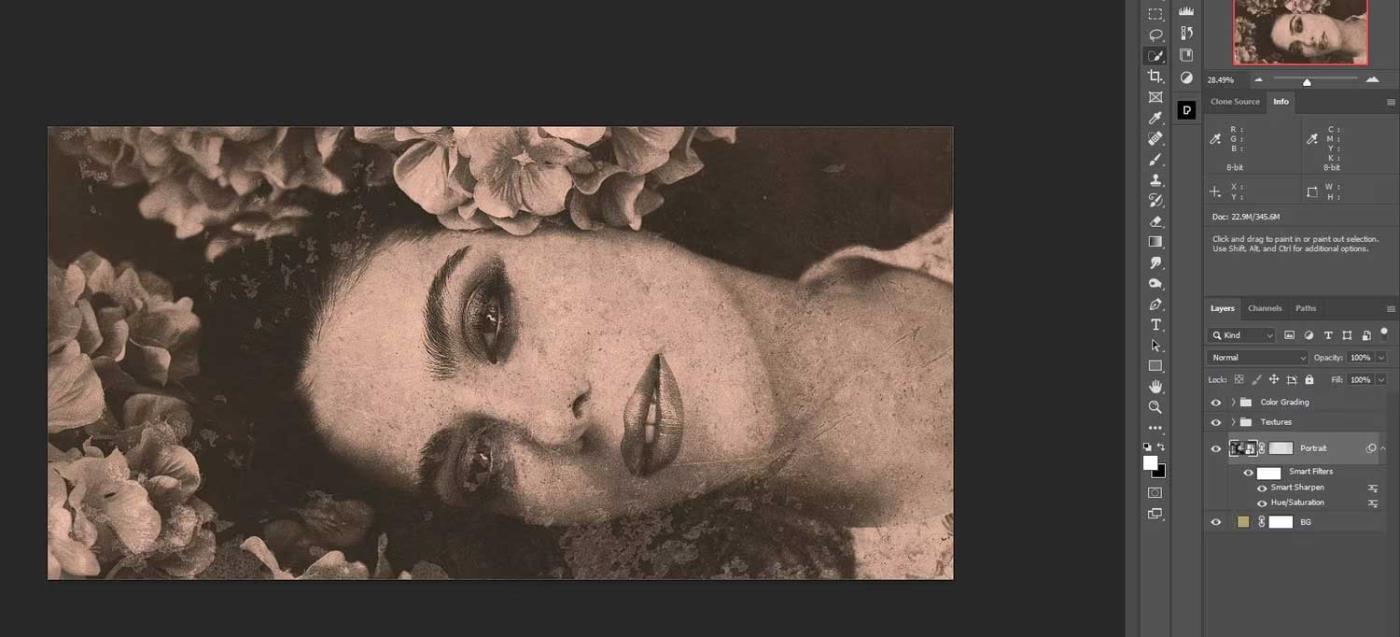
Zgoraj je opisano, kako ustvariti starinske učinke za portretne fotografije v Photoshopu . Upam, da vam je članek koristen.
Naučite se preklopiti s tipkovnic LTR na RTL v programu Microsoft Word in Outlook.
Navodila za ustvarjanje podnapisov za videoposnetke s programom CapCut, Kako ustvariti podnapise v programu Capcut ni težko. Ta članek vam bo pokazal najenostavnejši način za vklop podnapisov v Capcutu.
Kako pošiljati sporočila z besednimi učinki v Facebook Messengerju? Odkrijte, kako enostavno namestiti in uporabljati besedne učinke na Facebook Messengerju.
Kako spremeniti ozadje fotografije v Canvi, enostavni koraki za spreminjanje ozadja fotografij.
Navodila za skrivanje sporočil Messengerja, ne da bi jih morali izbrisati. Če želite skriti sporočila Messengerja s funkcijo shranjevanja aplikacije, vendar ne veste, kako to storiti.
Navodila za poslušanje glasbe na Google Zemljevidih Trenutno lahko uporabniki potujejo in poslušajo glasbo z aplikacijo Google Zemljevid na iPhoneu. Danes vas vabi WebTech360
Navodila za uporabo LifeBOX - Viettelova spletna storitev za shranjevanje, LifeBOX je na novo uvedena spletna storitev za shranjevanje podjetja Viettel s številnimi vrhunskimi funkcijami
Kako posodobiti status v Facebook Messengerju? Facebook Messenger v najnovejši različici ponuja uporabnikom izjemno uporabno funkcijo: spreminjanje
Navodila za igro s kartami Werewolf Online na računalniku, Navodila za prenos, namestitev in igranje Werewolf Online na računalnik preko izjemno preprostega LDPlayer emulatorja.
Navodila za brisanje zgodb, objavljenih na Instagramu. Če želite izbrisati zgodbo na Instagramu, pa ne veste, kako? Danes WebTech360








